Poznámka
Přístup k této stránce vyžaduje autorizaci. Můžete se zkusit přihlásit nebo změnit adresáře.
Přístup k této stránce vyžaduje autorizaci. Můžete zkusit změnit adresáře.
Cílem tohoto článku je předvést postupy, které je třeba provést ve službě Looop a systému Microsoft Entra ID ke konfiguraci systému Microsoft Entra ID tak, aby automaticky zřídil a zrušil zřízení uživatelů a/nebo skupin ve službě Looop.
Poznámka:
Tento článek popisuje konektor založený na službě Microsoft Entra user Provisioning Service. Důležité podrobnosti o tom, co tato služba dělá, jak funguje, a nejčastější dotazy najdete v tématu Automatizace zřizování a rušení zřizování uživatelů pro aplikace SaaS pomocí Microsoft Entra ID.
Požadavky
Scénář popsaný v tomto článku předpokládá, že již máte následující požadavky:
- Uživatelský účet Microsoft Entra s aktivním předplatným. Pokud ho ještě nemáte, můžete si zdarma vytvořit účet.
- Jedna z následujících rolí:
- Správce aplikace
- správce cloudových aplikací
- Vlastník aplikace.
- Tenant Looop
- Uživatelský účet ve službě Looop s oprávněními správce
Přiřazení uživatelů k aplikaci Looop
Id Microsoft Entra používá koncept označovaný jako přiřazení k určení, kteří uživatelé by měli přijímat přístup k vybraným aplikacím. V kontextu automatického zřizování uživatelů se synchronizují pouze uživatelé nebo skupiny, které byly přiřazeny k aplikaci v MICROSOFT Entra ID.
Před konfigurací a povolením automatického zřizování uživatelů byste měli rozhodnout, kteří uživatelé a/nebo skupiny v Microsoft Entra ID potřebují přístup ke službě Looop. Po rozhodnutí můžete těmto uživatelům nebo skupinám přiřadit aplikaci Looop podle těchto pokynů:
Důležité tipy pro přiřazování uživatelů k aplikaci Looop
Doporučuje se, aby se ke službě Looop přiřadil jeden uživatel Microsoft Entra, který otestuje konfiguraci automatického zřizování uživatelů. Později může být přiřazeno více uživatelů nebo skupin.
Při přiřazování uživatele k aplikaci Looop musíte v dialogovém okně přiřazení vybrat libovolnou platnou roli specifickou pro aplikaci (pokud je k dispozici). Uživatelé s rolí Výchozí přístup jsou vyloučeni ze zřizování.
Nastavení Looop pro provisioningu
Před konfigurací funkce Looop pro automatické zřizování uživatelů pomocí Microsoft Entra ID je potřeba načíst některé informace o zřizování ze služby Looop.
Přihlaste se ke konzole pro správu Looop a vyberte Účet. V části Nastavení účtu vyberte Ověřování.
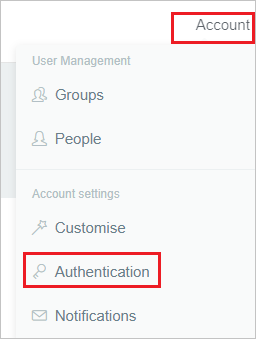
Vygenerujte nový token výběrem resetování tokenu v rámci integrace SCIM.
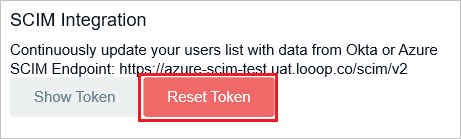
Zkopírujte koncový bod SCIM a token. Tyto hodnoty se zadávají do polí Adresa URL tenanta a Tajný token v kartě Zřizování vaší aplikace Looop.
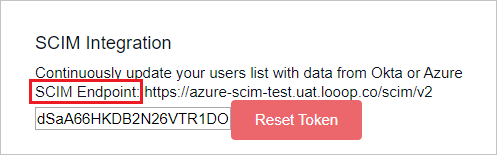
Přidání funkce Looop z galerie
Chcete-li nakonfigurovat Looop pro automatické zřizování uživatelů pomocí Microsoft Entra ID, musíte přidat Looop z galerie aplikací Microsoft Entra do seznamu spravovaných aplikací SaaS.
Přihlaste se do Centra pro správu Microsoft Entra jako alespoň správce cloudových aplikací.
Přejděte k Entra ID>Podnikové aplikace>Nová aplikace.
V části Přidat z galerie zadejte Looop, na panelu výsledků vyberte Looop .
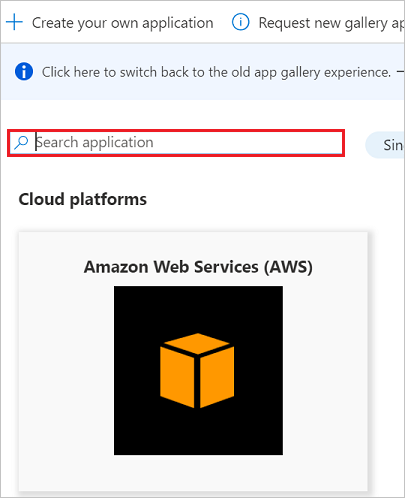
Vyberte tlačítko Zaregistrovat se pro Looop , které vás přesměruje na přihlašovací stránku Looopu.
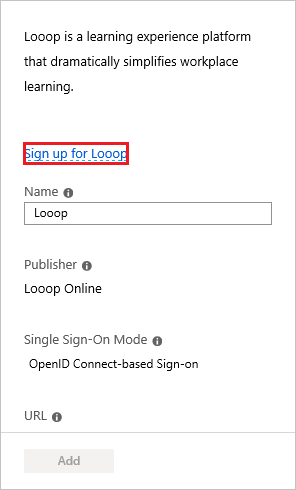
Vzhledem k tomu, že Looop je aplikace OpenIDConnect, přihlaste se k aplikaci Looop pomocí svého pracovního účtu Microsoft.
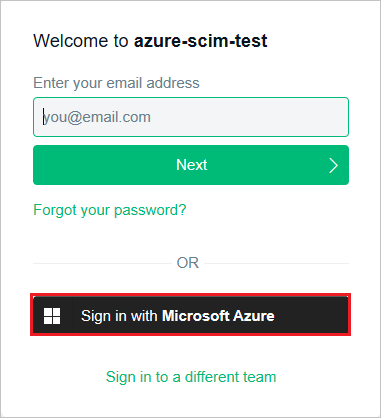
Po úspěšném ověření přijměte výzvu k vyjádření souhlasu na stránce souhlasu. Aplikace se pak automaticky přidá do vašeho tenanta a budete přesměrováni na svůj účet Looop.
Konfigurace automatického zřizování uživatelů ve službě Looop
Tato část vás provede postupem konfigurace služby zřizování Microsoft Entra pro vytvoření, aktualizaci a zakázání uživatelů a/nebo skupin ve službě Looop na základě přiřazení uživatelů a/nebo skupin v Microsoft Entra ID.
Konfigurace automatického zřizování uživatelů pro Looop v Microsoft Entra ID:
Přihlaste se do Centra pro správu Microsoft Entra jako alespoň správce cloudových aplikací.
Přejděte dopodnikových aplikací>.

V seznamu aplikací vyberte Looop.

Vyberte kartu Zřizování.

Nastavte režim zřizování na automatické.

V části Přihlašovací údaje správce zadejte
https://<organisation_domain>.looop.co/scim/v2adresu URL tenanta. Napříkladhttps://demo.looop.co/scim/v2. Zadejte hodnotu, kterou jste získali a uložili dříve ze služby Looop, do tajného tokenu. Vyberte test připojení , abyste zajistili, že se Microsoft Entra ID může připojit ke službě Looop. Pokud připojení selže, ujistěte se, že váš účet Looop má oprávnění správce, a zkuste to znovu.
Do pole E-mail s oznámením zadejte e-mailovou adresu osoby nebo skupiny, která by měla dostávat oznámení o chybách zřizování, a zaškrtněte políčko – Odeslat e-mailové oznámení, když dojde k chybě.

Vyberte Uložit.
V části Mapování vyberte Synchronizovat uživatele Microsoft Entra s Looopem.
Zkontrolujte atributy uživatele, které jsou synchronizovány z Microsoft Entra ID do Looop v části Mapování atributů . Atributy vybrané jako odpovídající vlastnosti se používají ke shodě uživatelských účtů ve službě Looop pro operace aktualizace. Výběrem tlačítka Uložit potvrďte všechny změny.
Atribut Typ Podporováno pro filtrování userName Řetězec ✓ aktivní Booleovská hodnota emails[typ eq "práce"].hodnota Řetězec jméno.křestníJméno Řetězec name.prijmeni Řetězec externalId (externí identifikátor) Řetězec urn:ietf:params:scim:schemas:extension:enterprise:2.0:Uživatel:oddělení Řetězec urn:ietf:params:scim:schemas:extension:enterprise:2.0:User:číslo_zaměstnance Řetězec urn:ietf:params:scim:schemas:extension:enterprise:2.0:Uživatel:manažer Řetězec urn:ietf:params:scim:schemas:extension:Looop:2.0:User:area Řetězec urn:ietf:params:scim:schemas:extension:Looop:2.0:User:custom_1 Řetězec urn:ietf:params:scim:schemas:extension:Looop:2.0:User:custom_2 Řetězec urn:ietf:params:scim:schemas:extension:Looop:2.0:User:custom_3 Řetězec urn:ietf:params:scim:schemas:extension:Looop:2.0:User:location Řetězec urn:ietf:params:scim:schemas:extension:Looop:2.0:User:position Řetězec urn:ietf:params:scim:schemas:extension:Looop:2.0:User:startAt Řetězec V části Mapování vyberte Synchronizovat skupiny Microsoft Entra s konektorem Meta Networks.
V části Mapování atributů zkontrolujte atributy skupiny synchronizované z Microsoft Entra ID do konektoru Meta Networks. Atributy vybrané jako odpovídající vlastnosti slouží ke shodě skupin v konektoru Meta Networks pro operace aktualizace. Výběrem tlačítka Uložit potvrďte všechny změny.
Atribut Typ Podporováno pro filtrování zobrazené jméno Řetězec ✓ členové Odkaz externalId (externí identifikátor) Řetězec Pokud chcete nakonfigurovat filtry oborů, přečtěte si následující pokyny uvedené v článku filtru oborů .
Chcete-li povolit službu zřizování Microsoft Entra pro Looop, změňte stav zřizování na Zapnuto v části Nastavení .

Definujte uživatele nebo skupiny, které chcete zřídit pro službu Looop, tak, že v části Nastavení zvolíte požadované hodnoty v oboru.

Až budete připraveni nastavit, vyberte Uložit.

Tato operace spustí počáteční synchronizaci všech uživatelů a/nebo skupin definovaných v oboru v části Nastavení . Počáteční synchronizace trvá déle než následné synchronizace, ke kterým dochází přibližně každých 40 minut, pokud je spuštěná služba zřizování Microsoft Entra. Pomocí oddílu Podrobnosti synchronizace můžete sledovat průběh a sledovat odkazy na sestavu aktivit zřizování, která popisuje všechny akce prováděné službou zřizování Microsoft Entra ve službě Looop.
Další informace o tom, jak číst protokoly zřizování pro Microsoft Entra, naleznete v dokumentu Vytváření sestav o automatickém zřizování uživatelských účtů.
Protokol změn
- 07/15/2021 - Atributy uživatele podnikového rozšíření urn:ietf:params:scim:schemas:extension:enterprise:2.0:User:department, urn:ietf:params:scim:schemas:extension:enterprise:2.0:User:employeeNumber a urn:ietf:params:scim:schemas:extension:enterprise:2.0:User:manager byly přidány.
- 15.07.2021 - Vlastní atributy uživatele rozšíření urn:ietf:params:scim:schemas:extension:Looop:2.0:User:department a urn:ietf:params:scim:schemas:extension:Looop:2.0:User:employee_id byly odebrány.
Další materiály
- Správa zřizování uživatelských účtů pro podnikové aplikace
- Co je přístup k aplikacím a jednotné přihlašování pomocí Microsoft Entra ID?